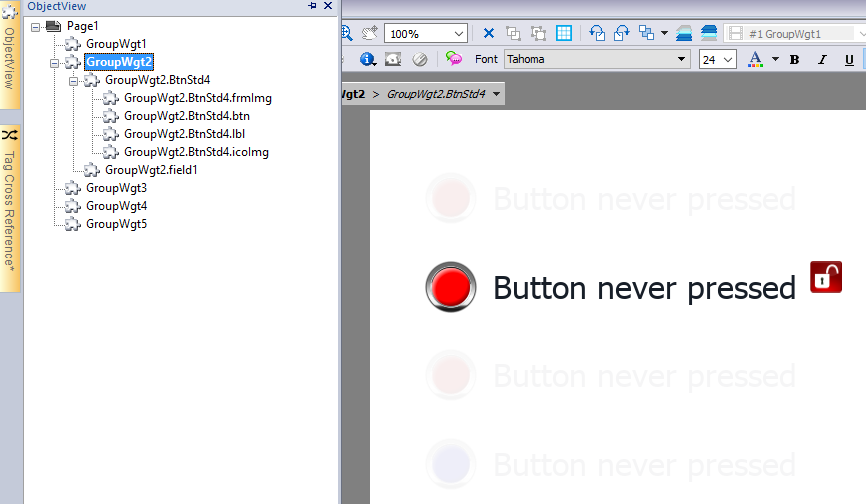Ein benutzerdefiniertes Widget erstellen
- Ziehen und legen Sie alle Widgets auf einer Seite ab, mit denen Sie ihr benutzerdefiniertes Widget erstellen möchten.
- Wählen und gruppieren Sie diese.
- Führen Sie einen Rechtsklick auf das gruppierte Objekt aus und wählen Sie In Widget konvertieren: Der Dialog Benutzerdefinierter Widgetkatalog wird angezeigt.
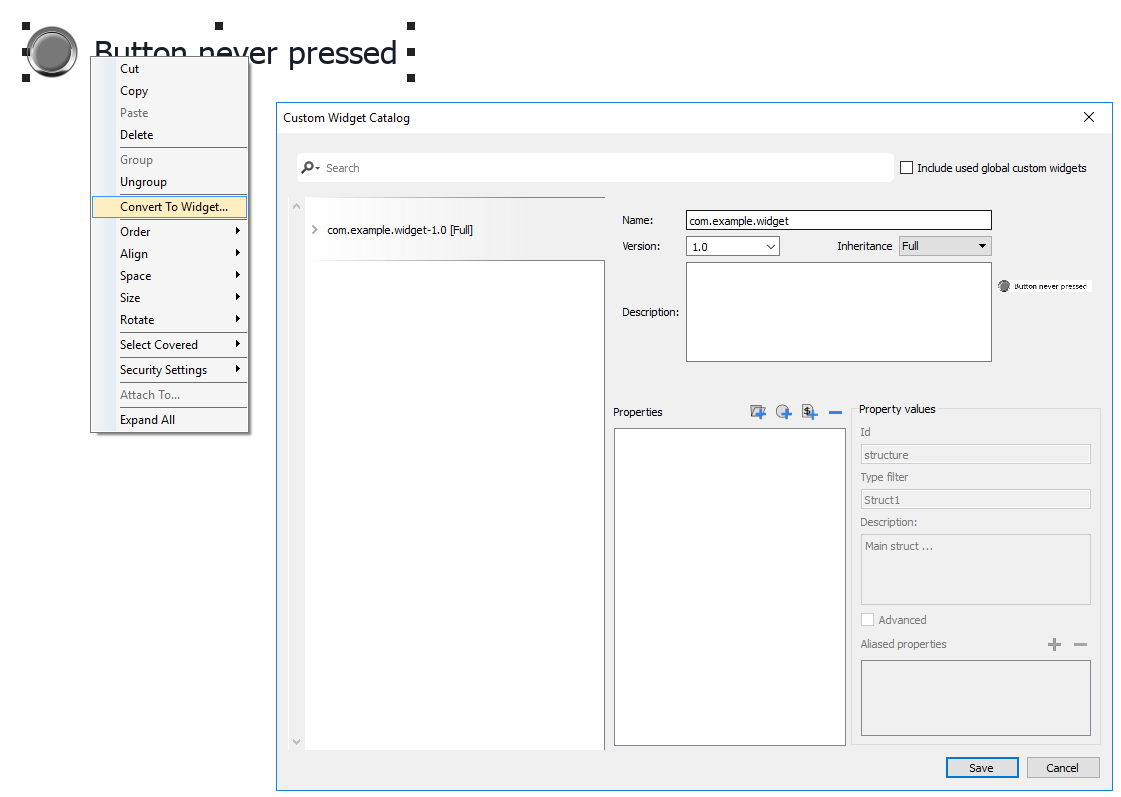
| Parameter | Beschreibung |
|---|---|
| Benutzerdefinierte Widgets einschließen | Wenn aktiviert, werden alle im Projekt verwendeten Widgets aufgelistet. Auch System-Widgets. |
| Name |
Kann beliebig vergeben werden, es ist jedoch üblich, eine Namensstruktur beizubehalten. Der Ordner com.hmi ist für die System-Widgets reserviert |
| Beschreibung | Widget-Beschreibung. |
| Version |
Widget-Version. Alle Widgets derselben Version besitzen dieselben Eigenschaften, die in den Vererbungsparametern verwendet werden. |
| Vererbung |
Widgets derselben Version besitzen dieselben Eigenschaften
|
Ein benutzerdefiniertes Widget ändern
Um ein benutzerdefiniertes Widget zu ändern, doppelklicken Sie einfach auf das benutzerdefinierte Widget, um den Bearbeitungsmodus aufzurufen.
Wenn das Vererbungsflag aktiviert ist, wird ein Sperrsymbol angezeigt, das besagt, dass Sie an die anderen benutzerdefinierten Widgets mit der gleichen Version weitergegeben werden. Klicken Sie zur Bestätigung auf das Vorhängeschloss-Symbol, um den Bearbeitungsmodus zu gelangen. Das Vorhängeschloss wird geöffnet. Klicken Sie erneut, wenn die Änderungen abgeschlossen sind.
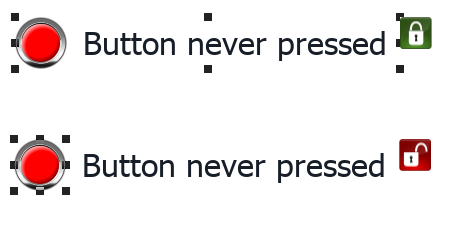
Das Vorhängeschloss wird nur angezeigt, wenn die Vererbung aktiviert ist.
Ein benutzerdefiniertes Widget ändern
Wenn die Größe benutzerdefinierter Widgets geändert wird, werden die neuen Größen nicht an die anderen Widget-Instanzen weitergegeben.
Der Befehl "Originalgröße wiederherstellen" kann verwendet werden.
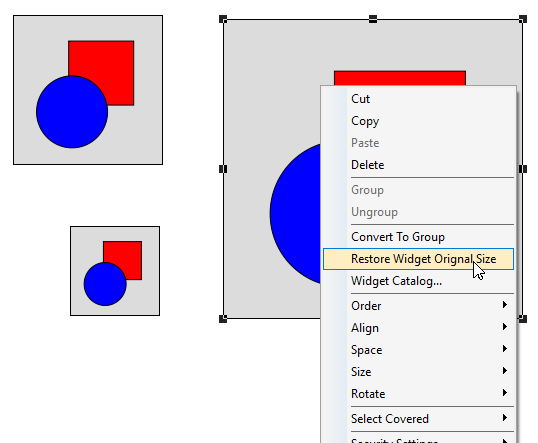
Eigenschaften teilen
Wenn ein benutzerdefiniertes Widget geändert wird, werden alle Änderungen an alle anderen benutzerdefinierten Widgets mit derselben Version propagiert, die für die Vererbung der Widget-Eigenschaften konfiguriert sind.
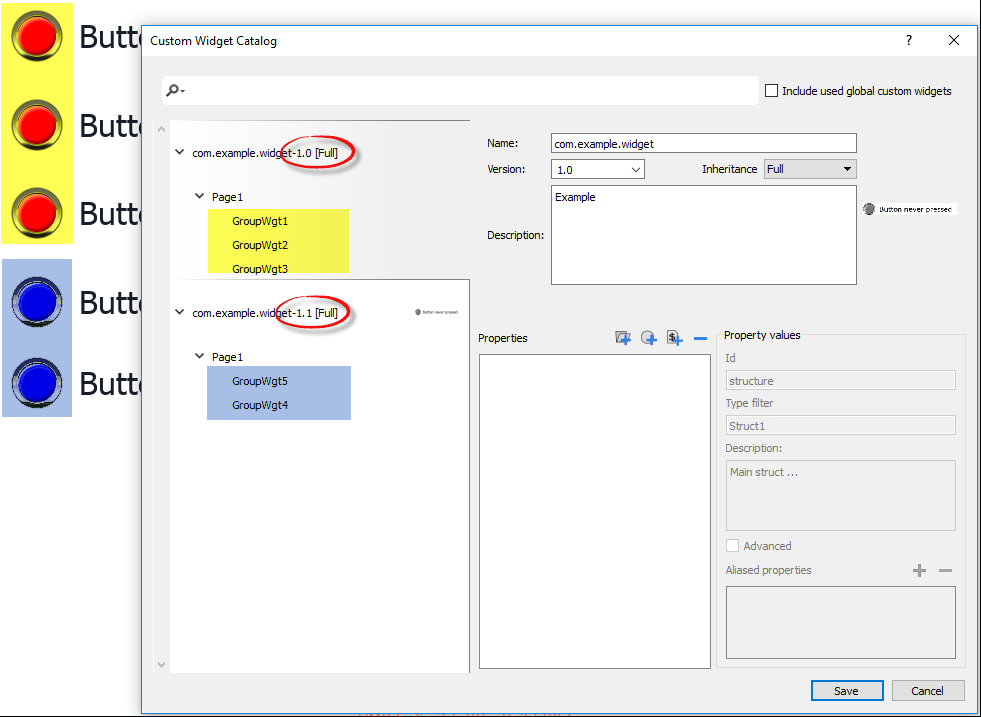
Widgets Komponenten verwenden
Widgets bestehen in der Regel aus vielen Teilen, eine Schaltfläche ist beispielsweise ein komplexes Widget, das zwei Bild-Widgets, ein Schaltflächen-Widget und Beschriftung umfasst.
Um eine Liste aller Elemente anzuzeigen, die Teil eines Widgets sind, wählen Sie das Widget aus, öffnen Sie das Vorhängeschloss und öffnen Sie den Bereich Objektansicht: Alle Elemente, die ein komplexes Widget bilden, werden in hierarchischer Reihenfolge aufgelistet.
Um ein einzelnes Widget auszuwählen, wählen Sie dieses direkt im Bereich Objektansicht aus.